Pridėti viršutinį puslapį į Word dokumentą
Kaip pasakys geras rašytojas, jūsų darbas yra toks pat svarbus kaip ir turinys. Todėl, jei norite, kad žmonės suvoktų jūsų darbą kaip profesionalų, jums taip pat reikia padaryti tai gerai atrodo. Naudodami "Word" sukurtą viršelio puslapį galite pridėti profesionaliai atrodantį dangtelį bet kokiam dokumentui.
"Word" viršelio puslapis neabejotinai nesusijęs su prastai parašyta į nugalėtoją. Tačiau naudodamiesi šia funkcija, galite pridėti šiek tiek išraiškos savo dokumentams, kad jie išsiskirtų ir atrodo labiau nei profesionalai nei mėgėjai. Tai ypač svarbu tiems, kurie valdo namų biurą ir studentus, kurie abu turi dažnai perteikti savo darbą, kad kažkas kitas galėtų teisti.
Pridėkite viršutinį puslapį prie dokumento
Atidarykite bet kurį "Word" dokumentą ir spustelėkite skirtuką " Įterpti " ant juostos . Kairėje kairėje esančiame juostos skyriuje " Puslapiai" spustelėkite mygtuką " Viršelio puslapis" .

Paspaudus mygtuką pamatysite keletą dalykų. Pirma, Word turi keletą viršelio puslapio šablonų, iš kurių galima rinktis. Antra, tai meniu, kuriame taip pat galite pašalinti dangtelį iš dokumento.
Tai yra svarbi funkcija, todėl jūs neturite rankiniu būdu pašalinti puslapio patys, jei vėliau nuspręsite pašalinti arba pakeisti dabartinio viršelio puslapį. Galiausiai galite taip pat išsaugoti pasirinkimą, jei norite padengti puslapio galeriją . Tai naudinga, jei sukūrėte savo viršelio puslapį ir norite jį išsaugoti kaip šabloną vėlesniam naudojimui.
Galiausiai galite apsilankyti "Office.com" ir rasti daug daugiau viršelio puslapių, jei jų įmontuotais nepakanka. Dabar pridėsime esamo dokumento viršelio puslapį.
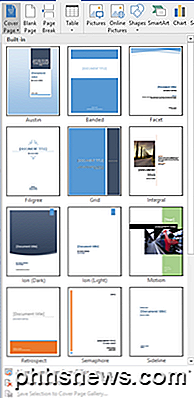
Tarkime, kad sukūrėte dokumentą, kuriame būtų rodomi kai kurie klientai ir norite padaryti profesionalų įspūdį. Žinoma, kai kurie viršelio puslapiai yra tinkamesni už kitus. Vienam tokio dokumento tinkamam tinklalapiui būdingas tas, kuris pažymėtas kaip " Sidehead" .
Šis viršelio puslapis yra paprastas ir nedelsiant atkreipia dėmesį į dokumento turinį. Tai taip pat yra geras pasirinkimas, jei spausdinsite dokumentą vieninteleiame (juodai balta) spausdintuve. Pasirinkę viršutinio puslapio viršelio puslapį, jūsų dokumentas turėtų atrodyti taip, kaip parodyta žemiau.
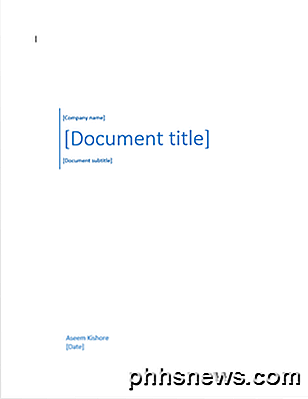
Pasirinkę šoninį šabloną, laikas redaguoti viršelio puslapį, kad būtų nurodyta jūsų dokumento turinys. Tiksliau galite redaguoti įmonės pavadinimą, dokumento pavadinimą, dokumento subtitrai, autoriaus ir datos laukus. Kai baigsite, jūsų viršelio puslapis turi atrodyti taip, kaip parodyta žemiau.

Galite būti susirūpinęs dėl puslapio pridėjimo prie "Word" dokumento pradžios. Tačiau, kaip ir bet kuris kitas puslapis, kurį galite pridėti, puslapių numeriai, paveikslėlių antraštės, išnašos, antraštės, poraštės ir kitas dinaminis turinys prisitaiko prie naujojo puslapio.
Baigę redaguoti viršelio puslapį, galite grįžti į " Cover Page" mygtuką ir pasirinkti naują šabloną. Visa informacija, kurią įvedėte, išliks nepažeista, kad galėtumėte keisti šablonus skristi ir neprarasti jokios informacijos.
Jei vėliau nuspręsite, kad tinklelio šablonas yra tinkamesnis jūsų dokumentams, tiesiog spustelėkite viršelio puslapį ant juostos ir pasirinkite tinklelio šabloną. Jūsų įmonės pavadinimas, dokumento pavadinimas, dokumento subtitrai, autoriaus ir datos laukai bus perkelti į naują šabloną, jei jie yra naujame šablone.
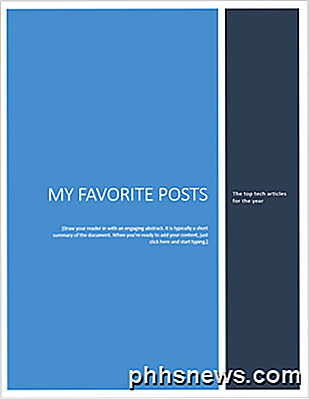
Naudodami "Word" sukurtą " Cover Page" funkciją, galite suteikti profesionalų išvaizdą jūsų verslui, studentui ar profesiniam dokumentui. Tiesiog būkite atsargus, kad pasirinktumėte tinkamą puslapį, atitinkančią progą. Konservatyvus viršelio puslapis visuomet yra saugus verslo pasiūlymas, bet spalvingas ir linksmas viršelio puslapis gali padėti išryškinti jūsų dokumento turinio nuotaiką. Mėgautis!

Ką daryti, kai atsitiktinai pateksite į netinkamą registro raktą
Jei naudojate "Windows" registro redaktorių su bet kuriuo reguliarumu, tikriausiai daug kartų pastebėjote, kad esate gręžę iki klaidingo avilio raktas. Gal tu esi gręžęs iki raktų į HKEY_CURRENT_USER , kai tu tikrai reiškė HKEY_LOCAL_MACHINE . Nepaisydami to, kaip išeiti ir nukreipti žemyn į dešinę avilį, turime paprastesnį būdą.

Koks skirtumas tarp ad hoc ir infrastruktūros režimo "Wi-Fi"?
Ne visi "Wi-Fi" tinklai sukurti lygūs. "Wi-Fi" prieigos taškai gali veikti "ad hoc" arba "infrastructure" režimu, o daugelis įrenginių, palaikančių WI-Fi, gali prisijungti tik prie infrastruktūros režimų tinklų, o ne ad hoc. "Wi-Fi" tinklai infrastruktūros režimu paprastai sukuria "Wi-Fi" maršrutizatoriai, o ad-hoc tinklai paprastai yra trumpalaikiai tinklai, kuriuos sukuria nešiojamas kompiuteris ar kitas įrenginys.



